Game Backup Monitor cho phép bạn sao lưu các trò chơi tự động
Nếu bạn thường chơi game trên máy tính của mình, bạn nên xem Game Backup Monitor. Nó sẽ giúp bạn tự động sao lưu các tệp cấu hình của trò chơi của bạn. Nó là một phần mềm mã nguồn mở và miễn phí có sẵn cho nhiều nền tảng máy tính bao gồm cả Windows . Để chúng tôi xem cách thiết lập và sử dụng nó để tạo bản sao lưu trò chơi trên Windows 10/8/710/8/7(Lest) .
Có nhiều trò chơi lưu tất cả các tệp trên đám mây. Nếu bạn đang chơi các trò chơi như vậy, không cần sao lưu các tệp cấu hình theo cách thủ công. Tuy nhiên, có rất nhiều trò chơi lưu tất cả các tệp trong ổ cứng của bạn. Nếu ổ cứng của bạn bị hỏng và bạn cần định dạng đĩa cứng, bạn sẽ mất tất cả các tệp của trò chơi. Đó là lý do tại sao bạn nên nhận một giải pháp như Game Backup Monitor có thể cho phép bạn di chuyển trò chơi của mình sang một máy tính khác bằng cách sao lưu các tệp.
Trước đây, công cụ này được sử dụng để lưu tất cả các bản sao lưu trên máy tính cục bộ. Tuy nhiên, gần đây họ đã bắt đầu giữ bản sao lưu trong bộ nhớ đám mây ( DOSBox ). Điều tốt nhất là bạn cũng có thể cài đặt một ứng dụng lưu trữ đám mây như Google Drive , OneDrive , Dropbox , v.v. và sử dụng bộ lưu trữ đám mây đó để lưu tệp sao lưu.
Game Backup Monitor cho Windows PC
Để sao lưu trò chơi trên Windows bằng công cụ Game Backup Monitor , bạn cần làm theo các bước sau-
- Tải xuống và cài đặt Game Backup Monitor
- Thiết lập nó với các chi tiết cài đặt trò chơi chính xác
- Chạy sao lưu theo cách thủ công một lần.
Thật dễ dàng để thiết lập Game Backup Monitor trên máy tính Windows của bạn . Để bắt đầu, hãy tải xuống và cài đặt nó. Sau khi mở, bạn sẽ thấy một cửa sổ như thế này-
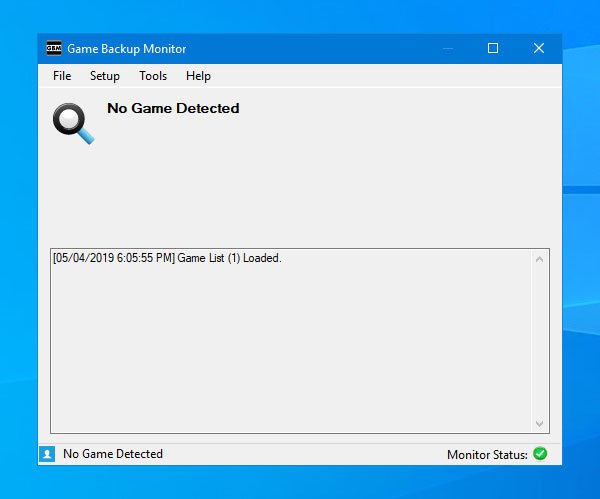
Bây giờ bạn cần vào Setup > Game Manager để có thể thêm một trò chơi vào danh sách.
Tin tốt là nó cung cấp cấu hình cho gần 384 trò chơi. Điều đó có nghĩa là bạn không phải chọn các chi tiết cài đặt của trò chơi theo cách thủ công. Bạn có thể tìm ra trò chơi từ danh sách và chọn nó. Để làm điều đó, hãy nhấp vào nút Nhập(Import ) và chọn tùy chọn Danh sách chính thức(Official List ) .
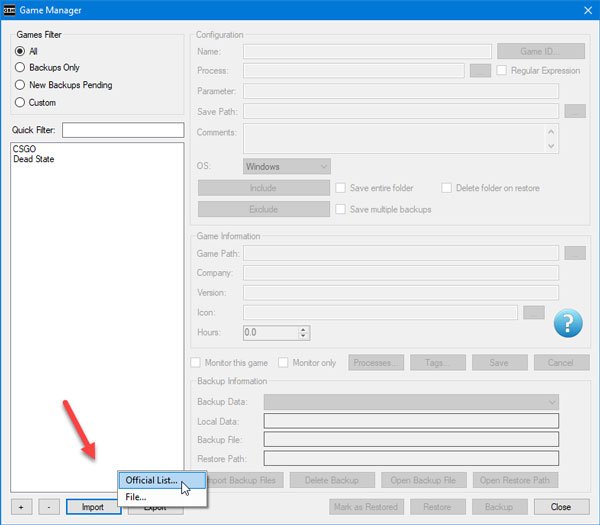
Nếu bạn có kết nối internet, nó sẽ hiển thị danh sách các trò chơi. Từ đây, bạn có thể chọn trò chơi mà bạn có trên máy tính và bạn muốn sao lưu. Để chọn một trò chơi từ danh sách, hãy đánh dấu vào hộp kiểm và nhấn nút Nhập(Import ) .
Nếu bạn có cài đặt hợp lệ, mọi trường bắt buộc sẽ được điền tự động. Tuy nhiên, nếu bạn không thể tìm thấy một trò chơi trong danh sách, bạn cần làm theo các bước sau để chọn nó theo cách thủ công.
Trong cửa sổ Trình quản lý trò chơi(Game Manager) , nhấp vào dấu plus(+) hiển thị bên dưới hộp trống ở phía bên tay trái của bạn. Bây giờ, bạn cần nhập một số thông tin bắt buộc như tên trò chơi, tiến trình (tệp .exe / lối tắt trên màn hình), Lưu(Save) đường dẫn (những gì bạn muốn sao lưu), Đường dẫn trò chơi(Game Path) , v.v.
Đừng quên đánh dấu vào hộp kiểm cho biết Lưu toàn bộ thư mục(Save entire folder) . Điều này rất quan trọng khi bạn không biết mình nên sao lưu tập tin nào. Nếu bạn chọn tùy chọn này, nó sẽ sao lưu toàn bộ thư mục.
Ngoài ra, hãy đánh dấu vào hộp kiểm Theo dõi trò chơi này(Monitor this game ) . Nếu bạn không chọn tùy chọn này, nó sẽ không theo dõi trò chơi. Nếu bạn chọn tùy chọn này, nó sẽ tự động phát hiện trò chơi và sao lưu nó cho phù hợp.
Cho dù bạn chọn phương pháp tự động hay thủ công, bạn nên kiểm tra thiết lập của mình một lần. Để làm điều đó, hãy nhấp vào nút Sao lưu(Backup ) trên cửa sổ Trình quản lý trò chơi.
Không mất hơn ba mươi giây để sao lưu trò chơi của bạn. Theo mặc định, nó lưu tệp sao lưu ở định dạng .7z và bạn có thể tìm thấy bản sao lưu trong thư mục Documents (thư mục Thư viện(Library) ).
Cài đặt màn hình sao lưu trò chơi
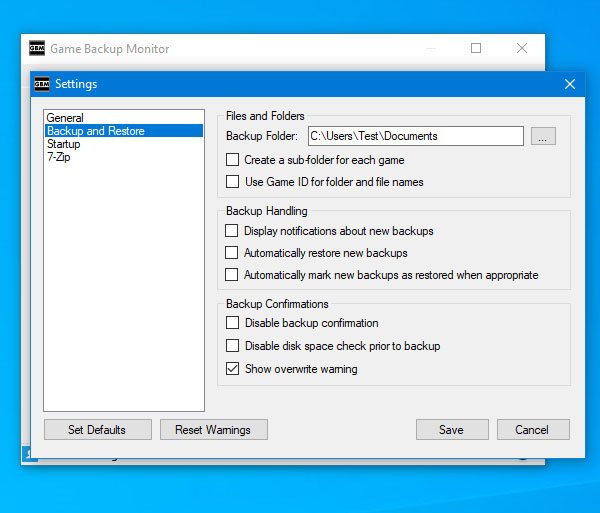
Game Backup Monitor cung cấp một số tùy chọn quan trọng để bạn có thể thiết lập và chạy nó theo yêu cầu của mình. Mọi người dùng cần phải kiểm tra các tùy chọn và cài đặt sau đây trước khi đóng cửa sổ.
- Dừng Giám sát(Stop Monitoring) : Nếu bạn bật Tệp > Stop Monitoring , nó sẽ không sao lưu trò chơi của bạn. Nhiều khi bạn có thể cần chơi trò chơi mà không bị công cụ này phát hiện. Vào những lúc như vậy, bạn có thể sử dụng tùy chọn này để ngăn ứng dụng này theo dõi các thay đổi trong trò chơi của bạn.
- Thay đổi thư mục sao lưu(Change backup folder) : Như đã đề cập trước đó, công cụ này lưu tất cả các bản sao lưu trong thư mục Documents của bạn, là thư mục Thư viện. Tuy nhiên, nếu bạn muốn thay đổi nó và bạn muốn sử dụng lưu trữ đám mây hoặc tương tự, bạn có thể mở Cài đặt(Settings) và chuyển đến tùy chọn Sao lưu và khôi phục(Backup and Restore) . Để mở Cài đặt(Settings) , bạn cần đi tới File > Settings . Sau đó, nhấp vào nút tương ứng và chọn một vị trí, nơi bạn muốn lưu bản sao lưu của mình.
Tại đây bạn có thể tìm thấy các tùy chọn khác-
- Tạo một thư mục con cho mỗi trò chơi(Create a sub-folder for each game) : Theo mặc định, nó lưu tất cả các bản sao lưu trong một thư mục. Nếu bạn đã chọn nhiều trò chơi và bạn muốn phân loại chúng, bạn có thể chọn tùy chọn này.
- Sử dụng ID trò chơi cho tên thư mục và tệp(Use Game ID for folder and file names) : Bất cứ khi nào bạn thiết lập trò chơi, nó sẽ tạo ID trò chơi(Game ID) . Nó có thể được sử dụng để đặt tên cho một bản sao lưu.
- Cho phép ứng dụng này chạy khi khởi động(Allow this app to run at startup) : Nếu bạn không muốn bỏ lỡ bất kỳ thay đổi nào trong trò chơi của mình, bạn nên chạy ứng dụng này ngay sau khi khởi động PC. Đối với điều đó, bạn có thể sử dụng tùy chọn có sẵn này được gọi là Bắt đầu tự động khi đăng nhập,(Start automatically on log-in,) có sẵn trong Settings > Startup .
- Thay đổi mức nén(Change compression level) : Theo mặc định, nó không nén bản sao lưu. Tuy nhiên, nếu bộ nhớ của bạn sắp hết và bạn muốn nhận một bản sao lưu nén, bạn có thể đi tới Settings > 7-Zip và chọn mức nén dựa trên nhu cầu của bạn.
Xem xét tất cả các tính năng, Game Backup Monitor dường như là một giải pháp tuyệt vời để sao lưu các trò chơi trên máy tính Windows . Bạn có thể tải xuống Game Backup Monitor từ trang tải xuống(download page) của nó .
Phần mềm miễn phí tương tự khác(Other similar freeware) : GameSave Manager | SaveGameBackup .
Related posts
Game Fire cho phép tối ưu hóa các trò chơi video của bạn
Game Downloader cho Windows PC tải hơn 100 trò chơi miễn phí
Red Eclipse là First Person Shooter Game miễn phí cho PC Windows 10
Game Booster khôn ngoan giúp tối ưu hóa gameplay của bạn
Best Game Backup software miễn phí cho Windows PC
ArtMoney Game Cheater giúp bạn gian lận trong video game
MemInfo là Memory & Page file Usage Monitor thời gian thực
Công cụ miễn phí để quản lý và đối phó với Video Game backlog của bạn
Game Booster Software miễn phí để tăng hiệu suất chơi game trong Windows 10
Crackdown 3 Campaign Game Review: Disappointing & Weak Storyline
Cách chơi bất kỳ Xbox Game nào trên PC Windows 11/10
Backup Inbox Sử dụng UpSafe Office 365 Outlook Backup Freeware
Cách sử dụng ShadowExplorer đến access & restore Shadow Copies
Keep track của những người đã đọc hoặc thay đổi tệp với File Access Monitor
Game Mode bị thiếu trong Windows 10
Monitor Windows Startup & Shutdown times với TurnedOnTimesView
TORCS là một mã nguồn mở Car Racing Simulator Game cho PC
Best CPU Temperature Monitor and Checker software miễn phí cho Windows PC
Monitor Tất cả các cách sử dụng PC resource trong một biểu đồ bằng cách sử dụng MyResource
Cách sao lưu email Gmail bằng UpSafe GMail Backup Freeware
